桌面客户端和云电脑均内置了检测与修复工具,可用于检测和修复与网络、键盘、鼠标相关的问题。
重要
本文以macOS客户端V7.13版本和企业版为例。如果您的使用体验与文档描述不符,可能是因为您使用的是其他客户端,或者版本过低,请升级至最新版。关于个人版的使用帮助,请参见个人云电脑。
前提条件
检测网络
您可以使用客户端自带的网络检测工具来检测网络情况。
根据您的登录状态选择一个操作入口:
登录前:在客户端登录界面右上角点击图标并选择设置。
登录后:在云资源列表界面右上角点击图标并选择设置。
在设置窗口中选择。
点击开始检测。随后可以查看检测结果。
检测键盘
连接云电脑。
打开悬浮球,点击检测与修复。
在键盘页签上,点击一键检测。检测完成后,若有问题,可根据提示完成修复。
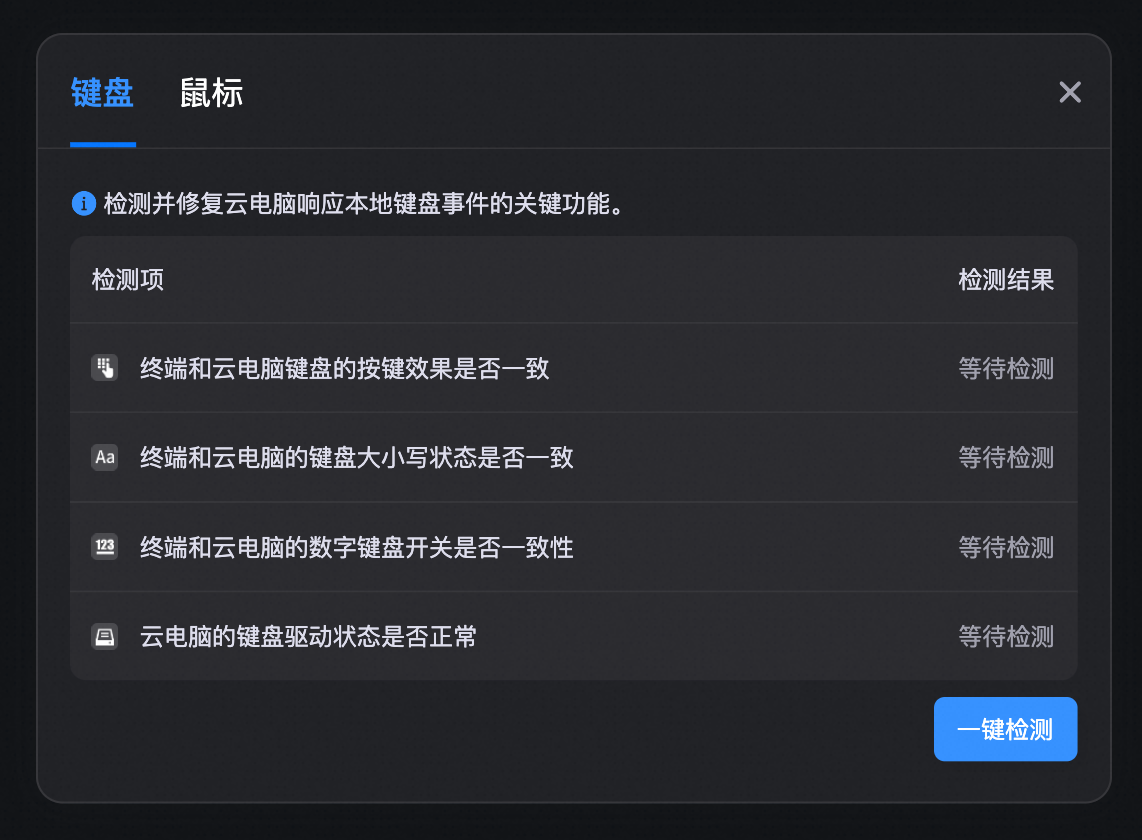
检测鼠标
连接云电脑。
打开悬浮球,点击检测与修复。
在鼠标页签上,点击一键检测。检测完成后,若有问题,可根据提示完成修复。
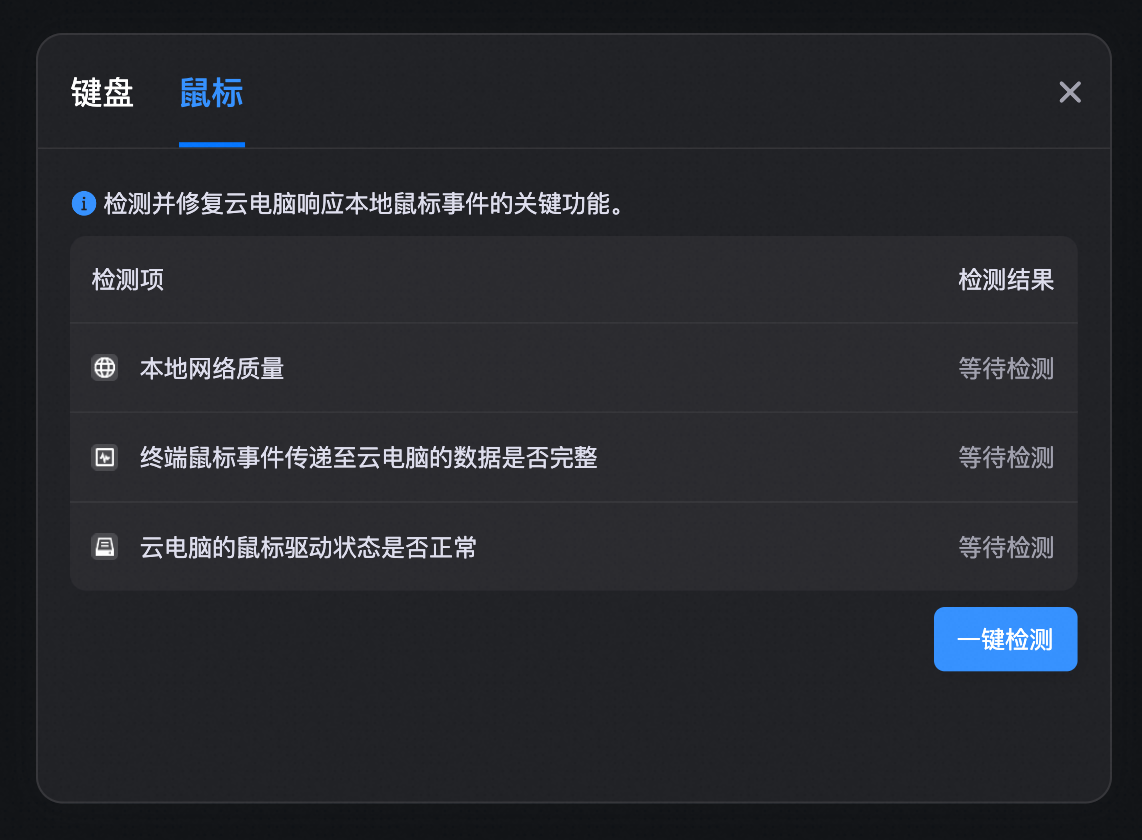
该文章对您有帮助吗?
